- Autor Abigail Brown [email protected].
- Public 2023-12-17 06:57.
- Ostatnio zmodyfikowany 2025-01-24 12:20.
Co warto wiedzieć
- W przeglądarce przejdź do Ustawienia i prywatność > Ustawienia > Blokowanie i wprowadź osobę, stronę lub aplikację, którą chcesz zablokować w odpowiednim polu.
- Gdy zablokujesz osoby, strony lub aplikacje, nie będziesz ich już widzieć na swojej osi czasu ani wyszukiwaniach.
- Aby zablokować strony wydarzeń na Facebooku lub strony grupowe, musisz zablokować te strony za pomocą przeglądarki internetowej lub oprogramowania do kontroli rodzicielskiej.
Ten artykuł wyjaśnia, jak zablokować stronę na Facebooku za pomocą przeglądarki internetowej lub aplikacji mobilnej Facebook.
Jak zablokować stronę lub aplikację na Facebooku
Tak jak możesz blokować osoby na Facebooku, możesz także blokować określone strony i aplikacje Facebooka. Oto jak blokować strony i aplikacje w przeglądarce internetowej.
-
Przejdź do Facebook.com, wybierz strzałkę w dół w prawym górnym rogu, a następnie wybierz Ustawienia i prywatność.

Image -
Wybierz Ustawienia.

Image -
Wybierz Blokowanie w lewym menu.

Image Wybierz Prywatność, aby dostosować ustawienia prywatności i uniemożliwić innym znalezienie Twojego profilu na Facebooku.
-
Przewiń w dół do Blokuj aplikacje i zacznij wpisywać nazwę aplikacji, którą chcesz zablokować. Wybierz ją, gdy pojawi się w menu rozwijanym.

Image -
Pod Blokuj strony zacznij wpisywać nazwę strony, którą chcesz zablokować, a następnie wybierz ją z menu rozwijanego.

Image Nie możesz blokować stron wydarzeń ani stron grupowych za pomocą ustawień Facebooka, tylko strony firmowe/organizacyjne.
-
Aby odblokować stronę, wróć do ustawień Blokowanie i wybierz Odblokuj obok strony.

Image
Jeśli po prostu nie chcesz widzieć czyichś aktualizacji w swoim kanale wiadomości, możesz odłożyć lub przestać obserwować znajomych na Facebooku. Wszelkie wprowadzone przez Ciebie zmiany ustawień zostaną przeniesione do aplikacji mobilnej Facebook.
Jak zablokować stronę w aplikacji mobilnej Facebook
Nie możesz blokować organizacji ani aplikacji w aplikacji mobilnej Facebook, ale możesz blokować osoby. Przejdź do profilu, który chcesz zablokować i dotknij trzy kropki pod jego nazwą, dotknij Zablokuj, a następnie dotknij Zablokujponownie.
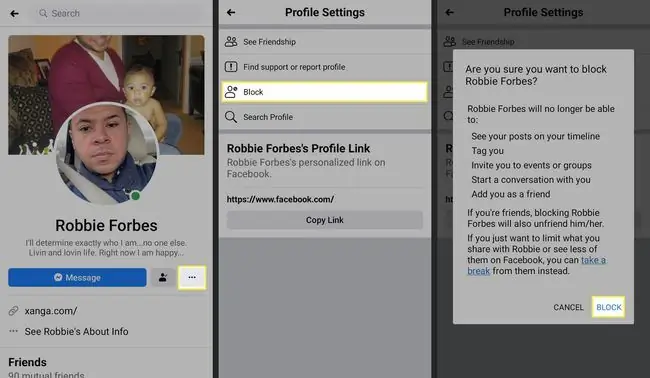
Dlaczego blokować strony na Facebooku?
Gdy zablokujesz profil aplikacji, osoby lub organizacji, nie będziesz już widzieć ich aktualizacji na swojej osi czasu. Nie pojawią się nawet w Twoich wyszukiwaniach.
Jeśli jesteś zmęczony oglądaniem reklam określonej firmy lub wciąż otrzymujesz aktualizacje od byłego pracodawcy, możesz zablokować profil firmy na Facebooku. Blokowanie aplikacji na Facebooku może być pomocne, jeśli próbujesz przełamać uzależnienie od gry lub usługi.
Blokuj grupy na Facebooku i strony wydarzeń
Blokowanie grup na Facebooku i stron wydarzeń wymaga nieco więcej wysiłku. Możesz blokować strony internetowe za pomocą przeglądarki internetowej lub oprogramowania do kontroli rodzicielskiej. Aktualizacje wydarzeń i grup mogą nadal pojawiać się na Twojej osi czasu, więc zechcesz opuścić grupę lub usunąć siebie z wydarzenia.






